Pioneer DEH-P8150BT – страница 3
Инструкция к Автомагнитоле Pioneer DEH-P8150BT

Раздел
08
Использование беспроводной технологии Bluetooth
! Если Вы не воспользуетесь данными
Настройка автоответчика
функциями, за исключением функций
1 Перейдите в меню выбора функций.
PH B Transfer и Number dial, в течение 30
См. раздел
Знакомство с расширенными
секунд, то дисплей автоматически
функциями
на стр. 39.
вернется в обычный режим.
! Можно использовать SCO Private Mode
2 С помощью MULTI-CONTROL вы-
только во время разговора по телефону.
берите Auto answer.
! Если телефон Bluetooth не подсоединен к
данному блоку, функция Number dial
3 Для включения функции автоот-
будет неактивна.
ветчика нажмите MULTI-CONTROL.
# Чтобы отключитьфункцию автоответчика,
нажмите MULTI-CONTROL еще раз.
Перенос записей в
телефонный справочник
Регулировка уровня громкости
С помощью сотового телефона можно
перенести телефонный справочник на ус-
для собеседника
тройство.
Для обеспечения хорошего качества звука
! В телефонном справочнике может быть
предусмотрена возможностьрегулировки
сохранено до 1 000 записей для каждого
уровня громкости для собеседника. Если
пользователя (не более 5 устройств).
уровеньгромкости для собеседника нед-
Для каждой записи можно сохранить
остаточен, увеличьте его.
пятьномеров по пяти категориям.
1 Перейдите в меню выбора функций.
1 Перейдите в меню выбора функций.
См. раздел
Знакомство с расширенными
См. раздел
Знакомство с расширенными
функциями
на стр. 39.
функциями
на стр. 39.
2 С помощью MULTI-CONTROL вы-
2 С помощью MULTI-CONTROL вы-
берите Far end Volume.
берите PH B Transfer.
3 Нажмите MULTI-CONTROL влево или
3 Нажмите MULTI-CONTROL, чтобы
вправо, чтобы выбрать нужную на-
войти в режим готовности к переносу
стройку.
телефонного справочника.
1—2—3—4—5
# Этой функцией можно воспользоваться во
4 С помощью сотового телефона вы-
время разговора.
полните перенос справочника.
# Настройки могут бытьсохранены для ка-
Выполните перенос справочника с по-
ждого устройства.
мощью сотового телефона. Для получения
дополнительной информации см. руковод-
ство по эксплуатации сотового телефона.
После завершения операции переноса
телефонного справочника на дисплее по-
явится сообщение Data transferred.
# На дисплее отображается количество
переданных записей и общее количество за-
писей, которые необходимо передать.
40
Ru
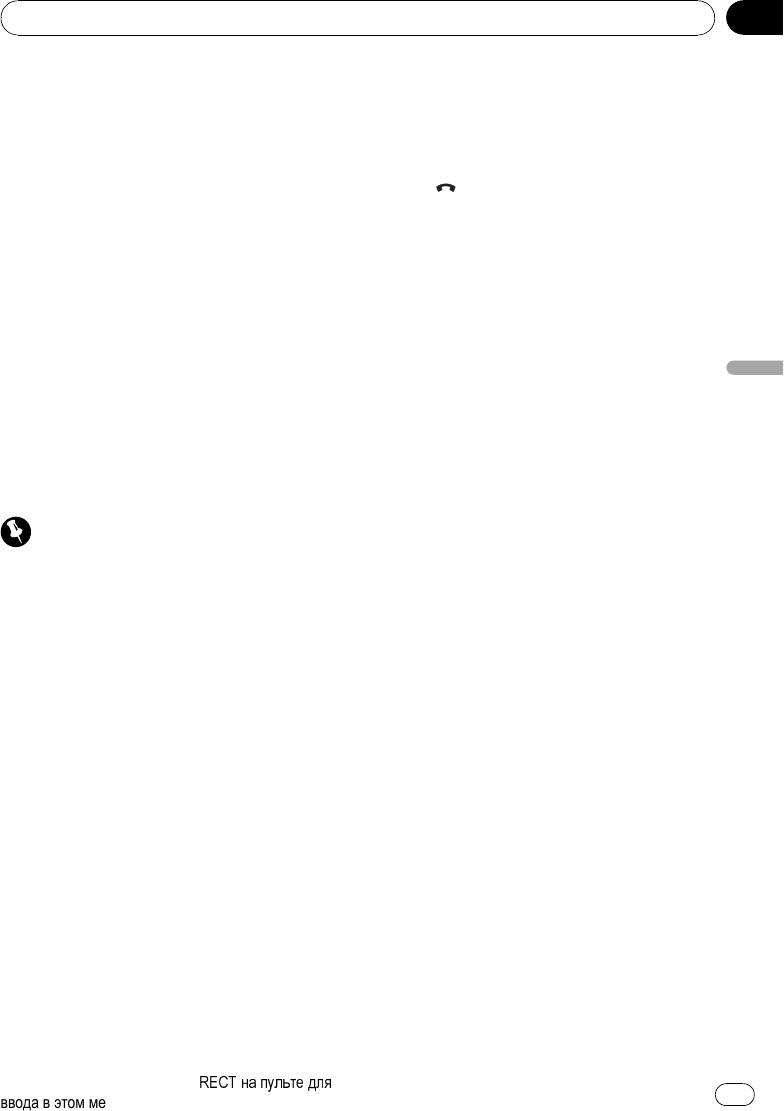
Раздел
Использование беспроводной технологии Bluetooth
08
Включение сигнала вызова
6 Еще раз нажмите MULTI-CONTROL,
Вы можете выбрать, будет ли использо-
чтобы выполнить вызов.
ваться сигнал для входящего вызова дан-
# @@@@@@@
@@ᆱᄏ@@@
ного блока. Если выбрать данную
@N@
функцию, будет использоваться сигнал са-
мого блока.
7 Для завершения вызова нажмите
PHONE/ /BT MENU.
1 Перейдите в меню выбора функций.
# @@@@@@@
См. раздел
Знакомство с расширенными
@@ᆱ@ᄏ@@@
функциями
на стр. 39.
@N@
Настройка закрытого режима
2 С помощью MULTI-CONTROL вы-
берите Ring tone.
Во время разговора Вы можете включить
закрытый режим (говоритьможно только
3 Нажмите MULTI-CONTROL, чтобы
непосредственно по сотовому
включить сигнал вызова.
телефону).
Чтобы выключить сигнал вызова, нажмите
Использование беспроводной технологии Bluetooth
MULTI-CONTROL еще раз.
1 Перейдите в меню выбора функций.
См. раздел
Знакомство с расширенными
функциями
на стр. 39.
Вызов путем ввода
телефонного номера
2 С помощью MULTI-CONTROL вы-
берите SCO Private Mode.
Важно
3 Нажмите MULTI-CONTROL, чтобы
Чтобы выполнить эту операцию, припаркуйте
включить закрытый режим.
автомобиль и поставьте его на стояночный
Чтобы выключитьзакрытый режим, на-
тормоз.
жмите MULTI-CONTROL еще раз.
1 Перейдите в меню выбора функций.
Выбор экрана входящих
См. раздел
Знакомство с расширенными
вызовов
функциями
на стр. 39.
Для входящих вызовов можно выбрать
один из вариантов экранной заставки.
2 С помощью MULTI-CONTROL вы-
При входящем вызове выбранная
берите Number dial.
заставка по-является в правой области
3 Нажмите MULTI-CONTROL вверх или
экрана.
вниз, чтобы выбрать цифру.
1 Нажмите MULTI-CONTROL, чтобы вы-
# @@@@@@P@@Y@@
вести на экран основное меню.
@@@N@
2 С помощью MULTI-CONTROL вы-
4 Перемещение курсора на позицию
берите RECEIVING MOVIE.
предыдущего или последующего сим-
Поворачивайте для перехода к
вола осуществляется нажатием MULTI-
другому пункту меню. Нажмите, чтобы
CONTROL влево или вправо соот-
выбрать.
ветственно.
# Можно ввести до 32 цифр.
3 Для выбора экрана поверните
MULTI-CONTROL.
5 После завершения ввода номера на-
Экран 1—Экран 2—Экран 3—Экран 4
жмите MULTI-CONTROL.
На дисплее появляется подтверждение вы-
4 Чтобы сохранить заставку, нажмите
зова.
MULTI-CONTROL.
# @@@@di
!" #$
Заставка сохранена, и дисплей возвра-
@@@N
Ru
41
щается в предыдущее состояние.
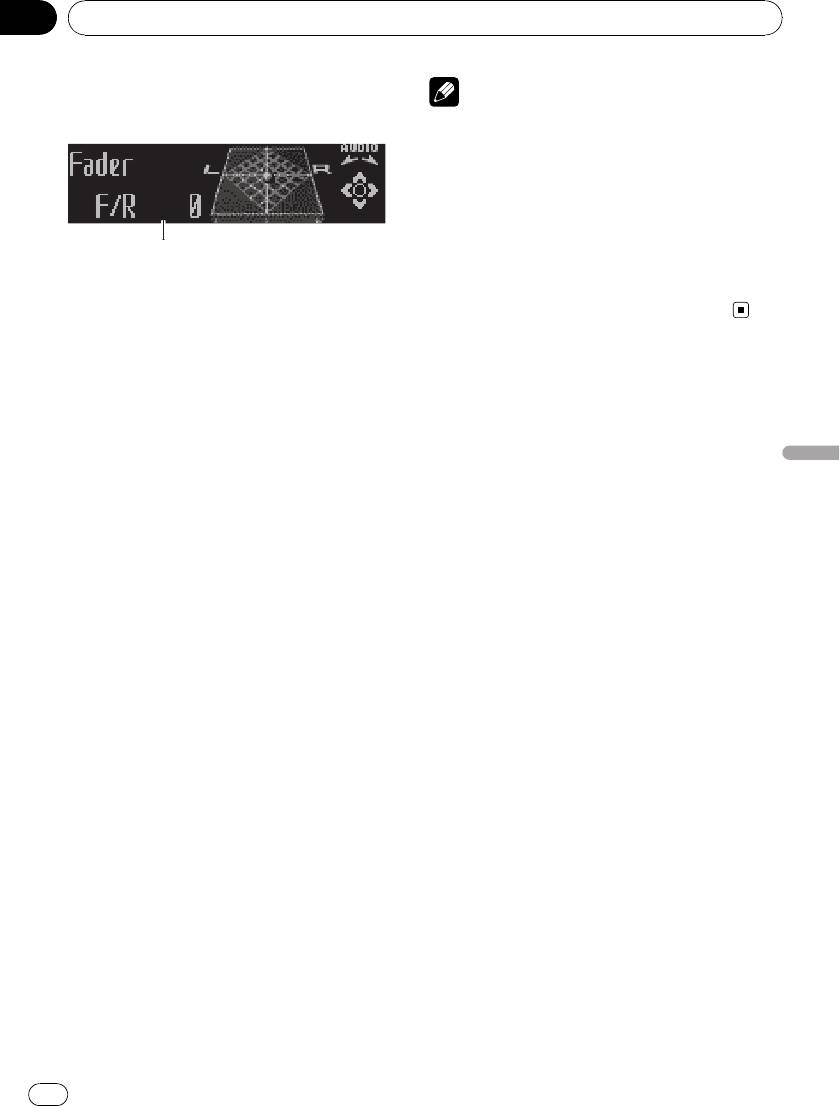
Знакомство с регулировками
аудиопараметров
1
1
1
Раздел
09
Регулировки аудиопараметров
Примечания
#
@@@@@@@
@audio@@@@
N@
# Чтобы вернуться к отображению каждого
источника сигнала, нажмите кнопку
BAND/ESC.
# Если Вы не воспользуетесь данными
функциями, за исключение функции 50Hz, в
1 Аудиодисплей
течение 30 секунд, то дисплей автоматически
Показывает состояние регулировки аудио-
переключится в первоначальный режим.
параметров.
1 Нажмите MULTI-CONTROL, чтобы вы-
Использование
вести на экран основное меню.
регулировки баланса
2 С помощью MULTI-CONTROL вы-
Вы можете изменить настройку регулятора
берите AUDIO.
баланса/уровня сигнала таким образом,
Поворачивайте для перехода к другому
чтобы она обеспечивала оптимальные ус-
Регулировки аудиопараметров
пункту меню. Нажмите, чтобы выбрать.
ловия прослушивания на всех занятых пас-
Отобразится меню аудиофункций.
сажирами сиденьях.
3 Для выбора аудиофункции повора-
1 Перейдите в меню выбора аудио-
чивайте MULTI-CONTROL.
функций.
Поворотом MULTI-CONTROL осуществляет-
См. раздел
Знакомство с регулировками
ся выбор аудиофункций в следующей по-
аудиопараметров
на стр. 42.
следовательности:
Fader (регулировка баланса)—Powerful
2 С помощью MULTI-CONTROL вы-
(настройка графического эквалайзера)—
берите Fader в меню аудиофункций. #
50Hz (настройка 7-полосного графического
Если настройка баланса была предва-
эквалайзера)—Loudness (тонкомпенсация)
рительно отрегулирована, отобразится на-
—SubWoofer1 (включение/выключение
дпись Balance.
сабвуфера)—SubWoofer2 (настройка саб-
3 Нажмите MULTI-CONTROL вверх или
вуфера)—Bass (усилитель нижних звуко-
вниз, чтобы отрегулировать баланс
вых частот)—HPF (фильтр верхних частот)
передних и задних громкоговорителей.
—SLA (регулировка уровня входного сигна-
Каждое нажатие MULTI-CONTROL вверх
ла)
или вниз смещает баланс передних и за-
# Режим SubWoofer2 можно выбрать только
дних громкоговорителей вперед или назад.
в том случае, если в режиме SubWoofer1
При смещении баланса передних и задних
включён выход канала сабвуфера.
громкоговорителей от передних громкого-
# При выборе FM-тюнера в качестве источ-
ворителей к задним на дисплее отобра-
ника сигнала функция SLA недоступна.
жается индикация от Front 15 до Rear 15.
# Если в качестве источника выбран TEL, то
# Когда используются только два громкого-
доступны только функции Fader (регулировка
ворителя, правильной настройкой является
баланса)
F/R 0.
42
Ru
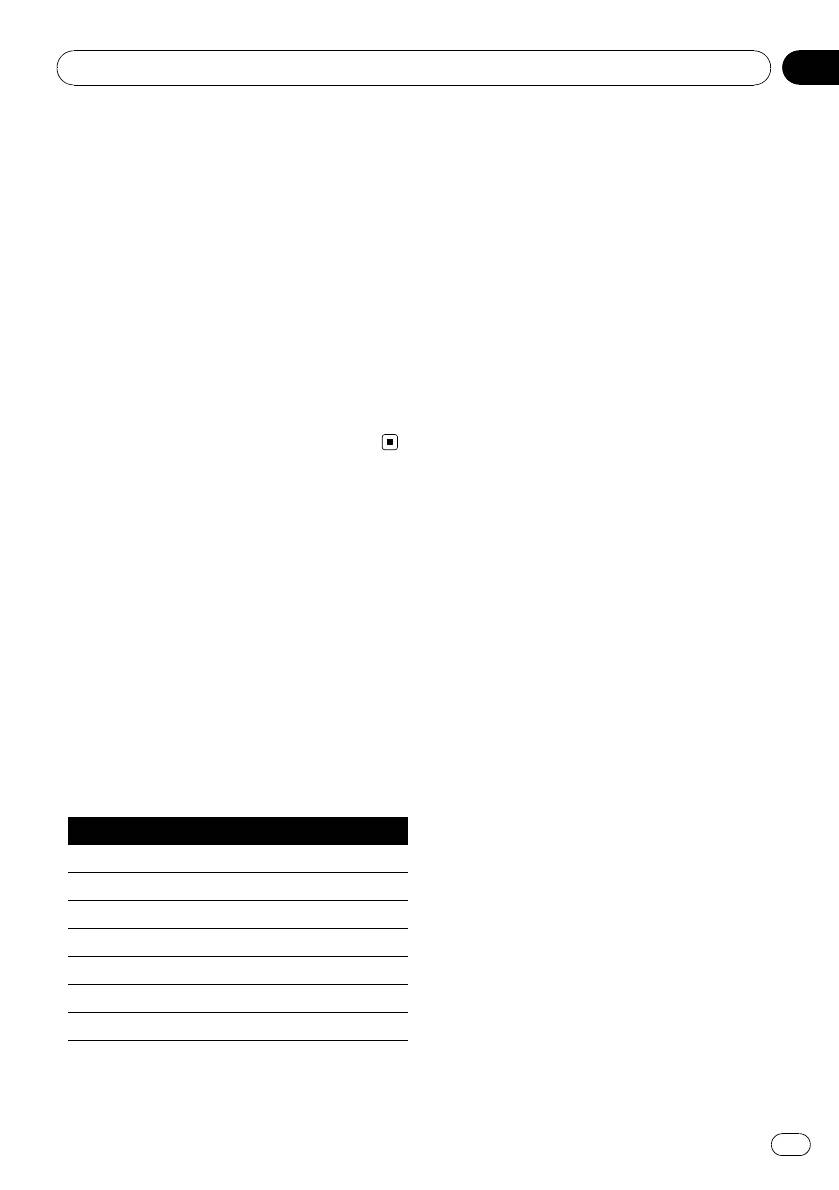
Раздел
Регулировки аудиопараметров
09
# Если настройка выхода заднего канала на-
здаете сами. Настройку можно выпол-
ходится в режиме Rear SP :S/W, то регулиро-
нять с помощью 7-полосного
вать баланс передних и задних
графического эквалайзера.
громкоговорителей невозможно. См.
Установ-
! При выборе кривой Flat звук не
ка параметров выхода заднего канала и саб-
подвер-
вуфера
на стр. 51.
гается никаким дополнительным прео-
бразованиям или коррекции. Эта
4 Нажмите MULTI-CONTROL влево или
настройка полезна для проверки
вправо, чтобы отрегулировать баланс
эффекта от применения кривых эква-
левых и правых громкоговорителей.
лайзера при помощи переключения кри-
Каждое нажатие MULTI-CONTROL влево
вой Flat и установленной кривой
или вправо смещает баланс левых и пра-
эквалайзера.
вых громкоговорителей влево или вправо.
При смещении баланса левого и правого
1 Перейдите в меню выбора аудио-
громкоговорителей слева направо отобра-
функций.
жается индикация от Left 15 до Rear 15.
См. раздел
Знакомство с регулировками
аудиопараметров
на стр. 42.
2 Выберите настройку графического
Использование эквалайзера
эквалайзера с помощью MULTI-
Эквалайзер позволяет регулировать па-
CONTROL.
раметры воспроизведения так, чтобы зву-
На дисплее появится надпись Powerful.
чание соответствовало требуемым
Если кривая эквалайзера была выбрана
внутренним акустическим характеристикам
раньше, то вместо Powerful отобразится
автомобиля.
последняя выбранная кривая.
3 Нажмите MULTI-CONTROL влево или
Вызов кривых эквалайзера из
вправо, чтобы выбрать кривую эква-
памяти
лайзера.
При каждом нажатии MULTI-CONTROL
В памяти устройства хранится семь кривых
влево или вправо происходит выбор кри-
эквалайзера, которые Вы можете легко вы-
вых эквалайзера в следующем порядке:
звать в любое время. Ниже приводится
Powerful—Natural—Vocal—Custom1—
перечень кривых эквалайзера.
Custom2—Flat—SuperBass
Дисплей Кривая эквалайзера
Powerful Мощный
Регулировка кривых эквалайзера
Natural Естественный
Предустановленные кривые эквалайзера
Vocal Вокальный
(кроме Flat, Custom1 и Custom2) можно на-
страивать очень точно (управление от-
Custom1 Особый 1
тенками звука).
Custom2 Особый 2
1 Выберите кривую эквалайзера, кото-
Flat Ровный
рую нужно настроить.
SuperBass Супербас
См. раздел
Вызов кривых эквалайзера из
памяти
на стр. 43.
! Custom1 и Custom2 - это регулируемые
кривые эквалайзера, которые Вы со-
Ru
43
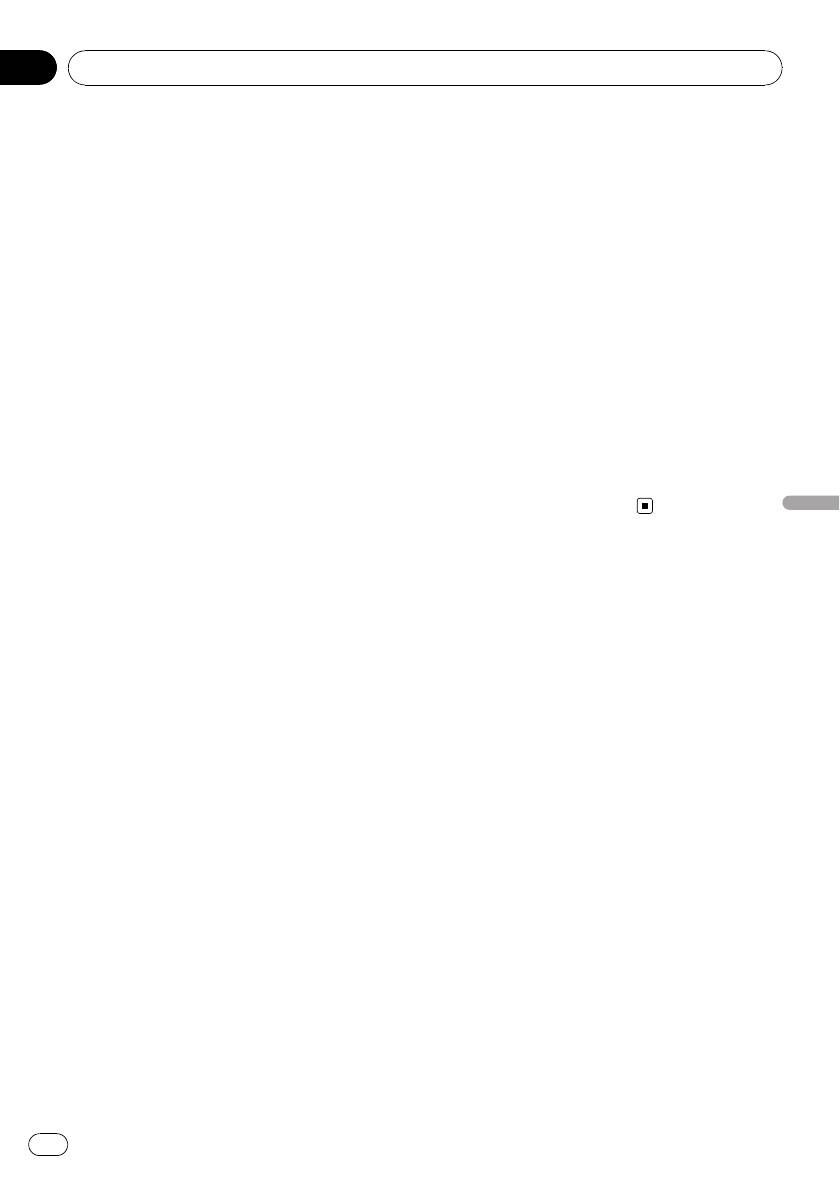
Раздел
09
Регулировки аудиопараметров
2 Нажмите MULTI-CONTROL вверх или
3 Нажмите MULTI-CONTROL влево или
вниз, чтобы настроить кривую эква-
вправо, чтобы выбрать кривую эква-
лайзера.
лайзера для настройки.
При каждом нажатии MULTI-CONTROL
При каждом нажатии MULTI-CONTROL
вверх или вниз кривая эквалайзера увели-
влево или вправо происходит выбор полос
чивается или уменьшается.
эквалайзера в следующем порядке:
При повышении или понижении кривой
50Hz—125Hz—315Hz—800Hz—2kHz—
эквалайзера отображаются значения от +6
5kHz—12.5kHz
до –4 (или –6).
4 Нажмите MULTI-CONTROL вверх или
# Фактический диапазон настроек зависит от
вниз, чтобы отрегулировать уровень
выбранной кривой эквалайзера.
полосы эквалайзера.
# Если для всех частот выбрано значение 0,
При каждом нажатии MULTI-CONTROL
настройка кривой эквалайзера становится
вверх или вниз уровень полосы эквалайзе-
недоступна.
ра увеличивается или уменьшается.
При повышении или понижении уровня от-
Настройка 7-полосного
ображаются значения от +6 до -6.
графического эквалайзера
# Затем Вы можете выбрать другую полосу и
отрегулировать ее уровень.
Для кривых эквалайзера Custom1 или
Регулировки аудиопараметров
Custom2 можно настраивать уровень ка-
ждой полосы частот.
! Для каждого источника сигнала может
Регулировка тонкомпенсации
быть создана отдельная кривая
Тонкомпенсация компенсирует недостаточ-
Custom1. (Для встроенного проигры-
ное звуковое давление в нижнем и
вателя компакт-дисков и проигрывате-ля-
верхнем диапазонах звуковых частот на
автомата компакт-дисков автоматически
низкой громкости.
задается одинаковая на-стройка
эквалайзера.) Если Вы настраи-ваете
1 Перейдите в меню выбора аудио-
кривую эквалайзера, отличную от
функций.
Custom2, ее параметры будут сохране-
См. раздел
Знакомство с регулировками
ны в памяти в Custom1.
аудиопараметров
на стр. 42.
! Кривая Custom2 может быть общей
2 С помощью MULTI-CONTROL вы-
для
берите Loudness в меню аудиофункций.
всех источников сигнала. Если Вы про-
изводите регулировку при выбранной
3 Нажмите MULTI-CONTROL, чтобы
кривой Custom2, параметры кривой
включить тонкомпенсацию.
Custom2 будут обновлены.
На дисплее отображается уровень тон-
компенсации (например, Mid).
1 Выберите кривую эквалайзера, кото-
# Чтобы выключить тонкомпенсацию, на-
рую нужно настроить.
жмите MULTI-CONTROL еще раз.
См. раздел
Вызов кривых эквалайзера из
памяти
на стр. 43.
2 Выберите настройку 7-полосного
графического эквалайзера с помощью
MULTI-CONTROL.
На дисплее отображается частота и
уровень (например, 50Hz +4).
44
Ru
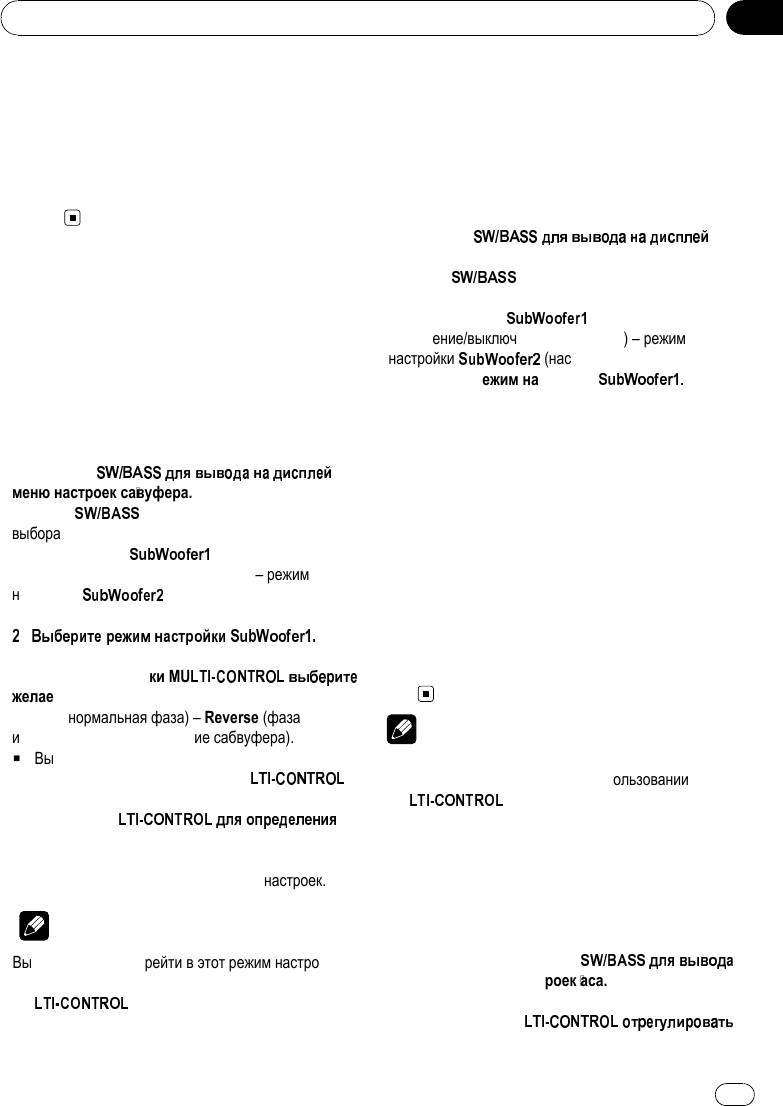
Раздел
Регулировки аудиопараметров
09
4 Нажмите MULTI-CONTROL влево или
Изменение настройки сабвуфера
вправо, чтобы выбрать нужный
Если выход канала сабвуфера включён,
уровень.
Вы можете изменять частоту среза и
При каждом нажатии MULTI-CONTROL
уровень громкости звучания сабвуфера.
влево или вправо происходит выбор уров-
! Если выход канала сабвуфера включён,
ня в следующем порядке:
Вы можете выбрать функцию
Low (низкие)—Mid (средние)—High (вы-
SubWoofer2.
сокие)
Q@@@@
%&'()%% *+, -.-/*0 10 *234+56
@@ N@
@
%&'()%%
@@@@@@
Использование выхода
@@@@N@
канала сабвуфера
@@
%78&99:;<=
HO@I@ヨ@@
Это устройство имеет выход канала саб-
@
%78&99:;<>
@H@IN@
вуфера, который можно включать и выклю-
R@@@@@@
%78&99:;<=d
чать.
@@@@@@@
3 Нажмите MULTI-CONTROL влево или
@@N@
вправо, чтобы выбрать частоту среза.
При каждом нажатии MULTI-CONTROL
Q@@@@
%&'()%% *+, -.-/*0 10 *234+56
влево или вправо происходит выбор частот
@@N@
среза в следующем порядке:
@
%&'()%%
@@@@@
50Hz—63Hz—80Hz—100Hz—125Hz
@@@@@N@
4 Нажмите MULTI-CONTROL вверх или
@@
%78&99:;<=
вниз, чтобы отрегулировать уровень
HO@I@ヨ@@
@
%78&99:;<>
@H@IN
громкости сабвуфера.
При каждом нажатии MULTI-CONTROL
? @ ABCDEFC DCGEH IJKFDLMNE OPQRSSTUVWX
@
вверх или вниз происходит повышение или
понижение уровня сабвуфера. При этом на
S@@@@@@mu
YZ[\]^_Z`^Y -.a5b2c5
дисплее отображаются значения от +6 до
@N@
-24.
nッイュ。ャ@H@I@ヨ@r・カ・イウ・@H@
Примечания
I@ヨ@off@H@IN@
# @@@@@@
@@@@@@@@@
@@@@@mu
YZ[\]^_Z`^Y
N@
L@@@@@
mu
YZ[\]^_Z`^Y
N@
T@@@@mu
YZ[\]^_Z`^Y *+, /4b5*5+512,
N@
Усиление нижних
# @L@@@@@@
@@@@N
звуковых частот
Функция усиления нижних звуковых частот
Примечания
усиливает уровень низких частот.
@@@@@@@@@
Q@@@@@@
%&'()%% *+, -.-/*0
L@@@@@
@@@@N@
mu
YZ[\]^_Z`^Y
N@
R@@@@mu
YZ[\]^_Z`^Y /cb5ef+2b/-0cg
N
Ru
45
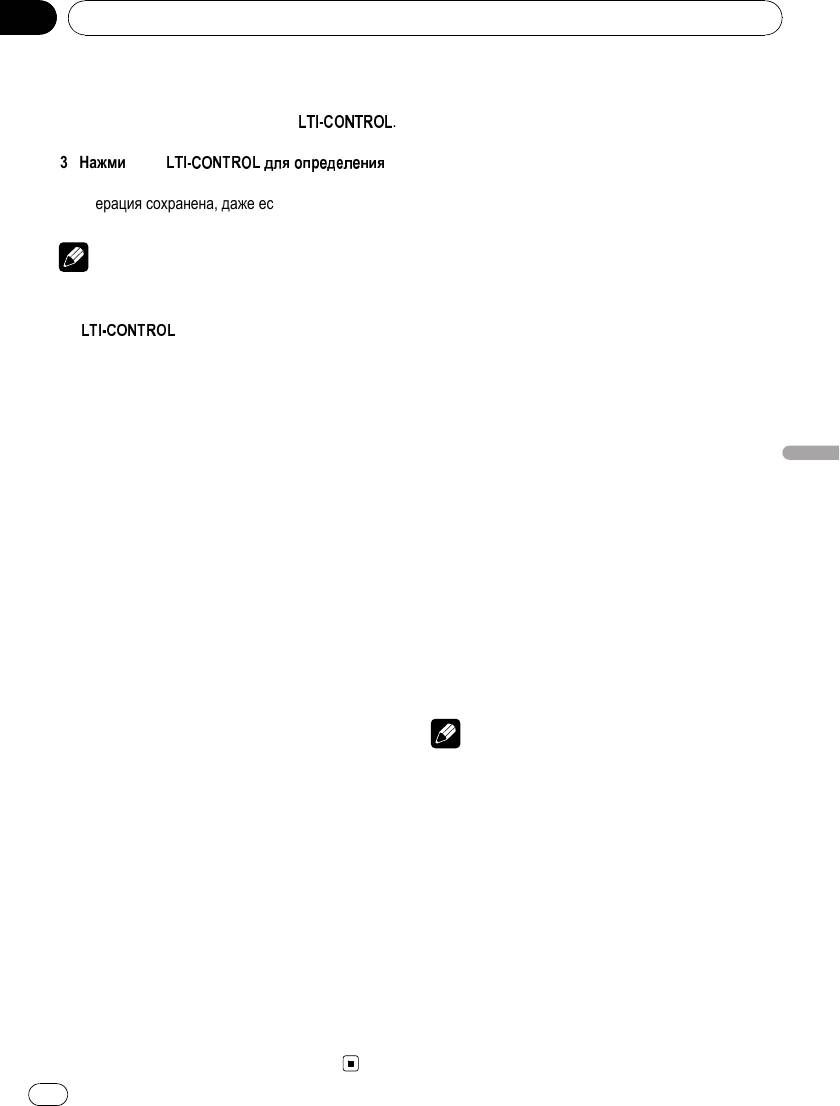
Раздел
09
Регулировки аудиопараметров
@@@@@@
P@@KVN@
Регулировка уровней
# @@@@@@
@@@@@mu
hijklmniomh
N@
входных сигналов
Функция настройки уровня входного сигна-
S@@@@mu
hijklmniomh pqr stuvpvqvwxr
ла (SLA) позволяет Вам регулировать
N@
уровень громкости каждого источника сиг-
# @L@@@@@@
нала, чтобы предотвратить резкие из-
@@@@N
менения громкости при переключении
Примечания
источников сигнала.
! Настройки основываются на уровне
@@@@@@@@@
громкости FM-тюнера, который остается
L@@@@@
неизменным.
mu
hijklmniomh
N@
1 Сравните уровень громкости FM-
Использование фильтра
тюнера с уровнем источника сигнала,
верхних частот
который Вы хотите настроить.
Если Вы не хотите, чтобы низкочастотные
2 Перейдите в меню выбора аудио-
звуки из диапазона частот выхода канала
функций.
сабвуфера воспроизводились из передних
См. раздел
Знакомство с регулировками
Регулировки аудиопараметров
или задних громкоговорителей, включите
аудиопараметров
на стр. 42.
HPF (фильтр верхних частот). В этом
случае из передних или задних громкого-
3 С помощью MULTI-CONTROL вы-
ворителей будут воспроизводиться только
берите SLA в меню аудиофункций.
звуки с частотой выше заданной.
4 Нажмите MULTI-CONTROL вверх или
1 Перейдите в меню выбора аудио-
вниз, чтобы отрегулировать громкость
функций.
источника сигнала.
См. раздел
Знакомство с регулировками
При увеличении или уменьшении громко-
аудиопараметров
на стр. 42.
сти источника сигнала на дисплее отобра-
2 С помощью MULTI-CONTROL вы-
жаются значения от SLA +4 до SLA –4.
берите HPF.
3 Чтобы включить фильтр верхних ча-
Примечания
стот, нажмите MULTI-CONTROL.
! Также можно произвести регулировку
На дисплее появится надпись 80Hz. Теперь
уровня громкости AM- тюнера при по-
фильтр верхних частот включён.
мощи регулировки уровня входного сигна-
# Если настройка фильтра верхних частот
ла.
была предварительно произведена, то вместо
! Для встроенного проигрывателя компакт-
80Hz отобразится предварительно вы-бранная
дисков и проигрывателя-автомата ком-
граничная частота этого фильтра.
пакт-дисков автоматически задается оди-
# Чтобы выключить фильтр верхних частот,
наковая громкость источника сигнала.
нажмите MULTI-CONTROL еще раз.
! Для внешних устройств 1 и 2 автоматиче-
ски устанавливается одинаковый уровень
4 Нажмите MULTI-CONTROL влево или
громкости.
вправо, чтобы выбрать частоту среза.
При каждом нажатии MULTI-CONTROL
влево или вправо происходит выбор частот
среза в следующем порядке:
50Hz—63Hz—80Hz—100Hz—125Hz
46
Ru
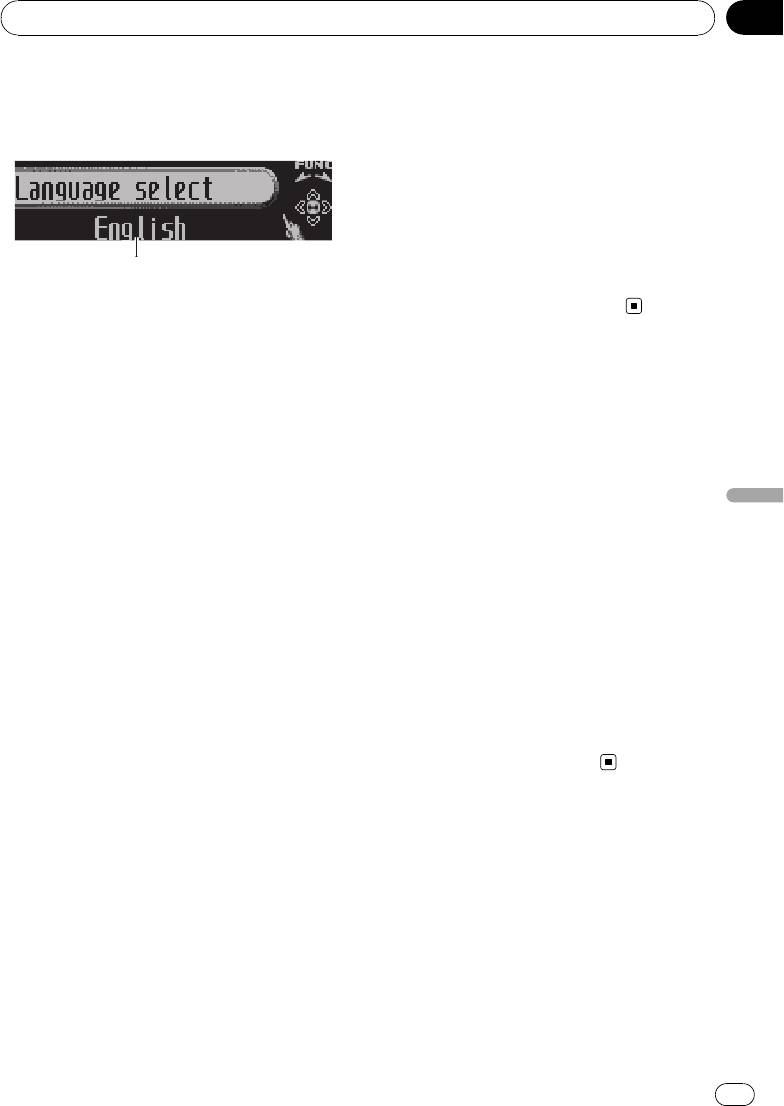
Изменение начальных
настроек
1
1
1
Раздел
Начальные настройки
10
BT Memory clear (очистка памяти телефо-
на Bluetooth)—Software update (обновле-
ние ПО)
Следуйте нижеприведенным инструкциям
для управления каждой настройкой в
отдельности.
#
@@@@@@@
@@@@@@@@function@@@@
@@@@@@@N
# Чтобы отменить начальные настройки, на-
С помощью начальных настроек можно на-
жмите кнопку BAND/ESC .
строить разнообразные параметры систе-
мы для максимально эффективной работы
этого устройства.
Выбор языка интерфейса
1 Дисплей функций
Данное устройство поддерживает несколь-
! Показывает состояние функций.
ко языков интерфейса. Вы можете выбрать
1 Нажмите и удерживайте кнопку
наиболее подходящий вам язык.
SRC/OFF, пока устройство не выключит-
1 Выведите на дисплей меню исход-
ся.
ных настроек.
Начальные настройки
2 Нажмите MULTI-CONTROL и удержи-
См. раздел
Изменение начальных на-
вайте его до вывода на дисплей исход-
строек
на стр. 47.
ного меню.
2 С помощью MULTI-CONTROL вы-
3 Поверните MULTI-CONTROL, чтобы
берите Language select в меню началь-
выбрать одну из начальных настроек.
ных настроек.
Поворотом MULTI-CONTROL осуществляет-
3 Нажимайте MULTI-CONTROL влево
ся выбор функций в следующей последо-
или вправо, чтобы выбрать язык.
вательности:
English— Español—
Portugues
Language select (выбор языка интерфей-
са)—Calendar (календарь)—Clock (часы)—
4 Нажмите кнопку MULTI-CONTROL,
FM step
( )
шаг
настройки в
FM-
диапазоне
—
AMstep
(
чтобы определить выбор.
шаг
настройки в AM-диапазоне)
—Warning tone (предупре
ждающий сигнал )
—AUX1 (вспомогатель
ный вход 1)
—AUX2 (вспомогательный вход
2)
—Dimmer (регулятор освещенно-
сти)—Brightness (яркость)—S/W control
(выход заднего канала и усилитель саб-
вуфера)—Demonstration (демонстрация
функциональных возможностей)—
Reverse mode (режим реверса)—
Ever-scroll (постоянная прокрутка)—
BT AUDIO (настройка BT-аудиоплеера)—
Ru
47
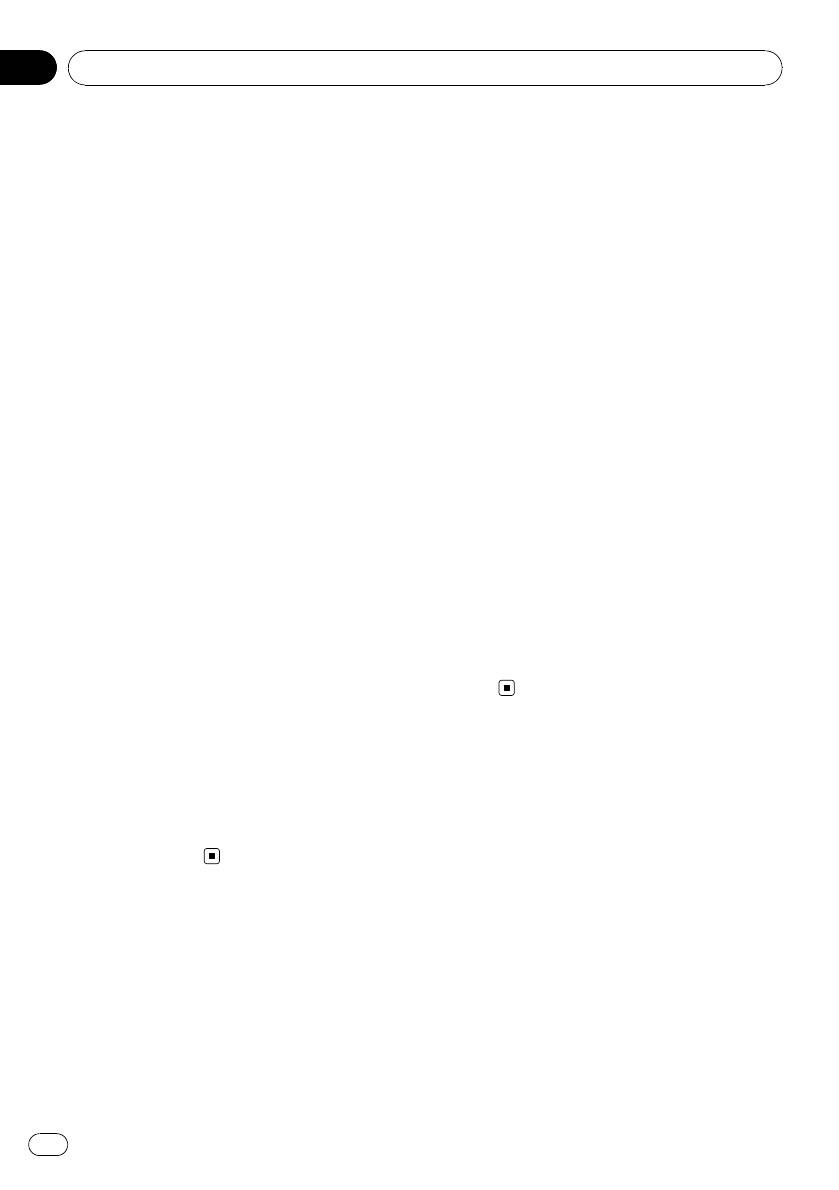
Раздел
10
Начальные настройки
2 С помощью MULTI-CONTROL вы-
Установка даты
берите Clock в меню начальных на-
Дисплей календаря, настроенный в дан-
строек.
ном режиме, появляется при выборе
телефона в качестве источника сигнала и
3 Нажимайте MULTI-CONTROL влево
отключенном режиме демонстрации функ-
или вправо, чтобы выбрать сегмент ди-
циональных возможностей.
сплея часов, который Вы хотите устано-
вить.
1 Выведите на дисплей меню исход-
При нажатии MULTI-CONTROL влево или
ных настроек.
вправо происходит выбор сегмента ди-
См. раздел
Изменение начальных на-
сплея часов:
строек
на стр. 47.
Часы—Минуты
При выборе сегментов дисплея часов вы-
2 С помощью MULTI-CONTROL вы-
бранный сегмент будет мигать.
берите Calendar в меню начальных на-
# Вы можете настроить часы по сигналу точ-
строек.
ного времени, нажав MULTI-CONTROL.
На дисплее появится надпись Calendar.
! Если значение находится в пределах от
3 Нажимайте MULTI-CONTROL влево или
00 до 29, минуты округляются в
вправо, чтобы выбрать сегмент ди-сплея
меньшую сторону. (Например, значение
календаря, который Вы хотите ус-
10:18 станет 10:00.)
тановить.
! Если значение находится в пределах от
При нажатии MULTI-CONTROL влево или
30 до 59, минуты округляются в боль-
вправо происходит выбор одного сегмента
шую сторону. (Например, значение
дисплея календаря:
10:36 станет 11:00.)
День—Месяц—Год
4 Нажмите MULTI-CONTROL вверх или
При выборе сегментов дисплея календаря
вниз, чтобы установить показания
выбранный сегмент будет мигать.
часов.
4 Нажмите MULTI-CONTROL вверх или
вниз, чтобы задать дату.
При нажатии MULTI-CONTROL вверх или
вниз происходит увеличение выбранного
значения дня, месяца или года. При нажа-
тии MULTI-CONTROL вниз происходит
уменьшение выбранного значения дня,
месяца или года.
Установка часов
Используйте эти указания для установки
часов.
1 Выведите на дисплей меню исход-
ных настроек.
См. раздел
Изменение начальных на-
строек
на стр. 47.
48
Ru
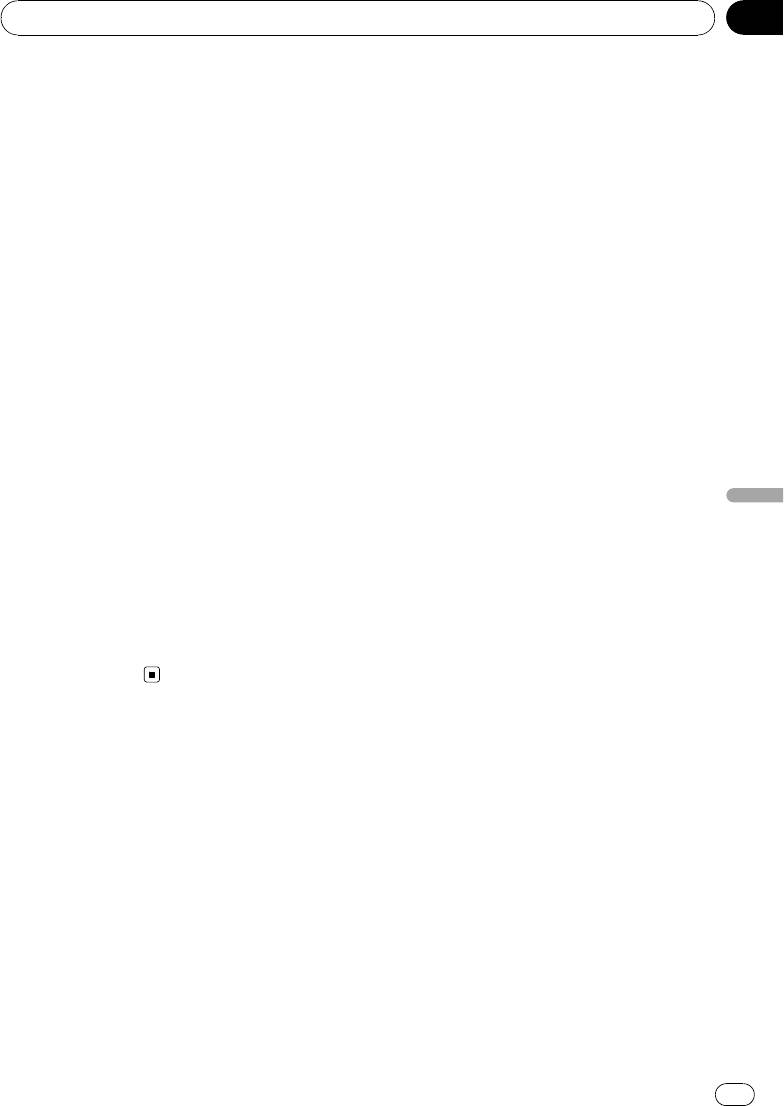
Раздел
Начальные настройки
10
Установка шага настройки
@am@
в FM-диапазоне
@am@@@@@@
@fm@@@@@
@@@Y@@@
@@@@QPP@@@
@@@QPN@@
@@@UPN@
@@Y@@H@USQ@@QVPR@I@@
! @@@@
QP@H@USP@@QVTP@IN@@@@
UP@@@N@@
@@@@@@
Q@@@@@@N@
N@@@
N@@@@
@@N@
1 Выведите на дисплей меню исход-
ных настроек.
R@@@@multiMcontrol@@@
См. раздел
Изменение начальных на-
am@@@@N@@
строек
на стр. 47.
S@@@@multiMcontrol@@
2 С помощью MULTI-CONTROL вы-
@am@
берите FM step в меню начальных на-
@@multiMcontrol@@
строек.
@am@@@Y@@@QP@N@
@@am@@@N@@
3 Нажмите MULTI-CONTROL, чтобы вы-
Начальные настройки
брать шаг настройки в FM-диапазоне.
При нажатии MULTI-CONTROL происходит
переключение шага настройки в FM-диапа-
зоне между значениями 50 кГц и 100 кГц.
Выбранный шаг настройки в FM-диапазоне
Включение
появляется на дисплее.
# Во время ручной настройки шаг настройки
предупреждающего сигнала
составляет 50 кГц.
Если не отсоединить переднюю панель от
основного устройства в течение пяти
секунд после выключения зажигания авто-
мобиля, раздастся предупреждающий сиг-
нал. Вы можете отключить
предупреждающий сигнал.
1 Выведите на дисплей меню исход-
ных настроек.
См. раздел
Изменение начальных на-
строек
на стр. 47.
Ru
49
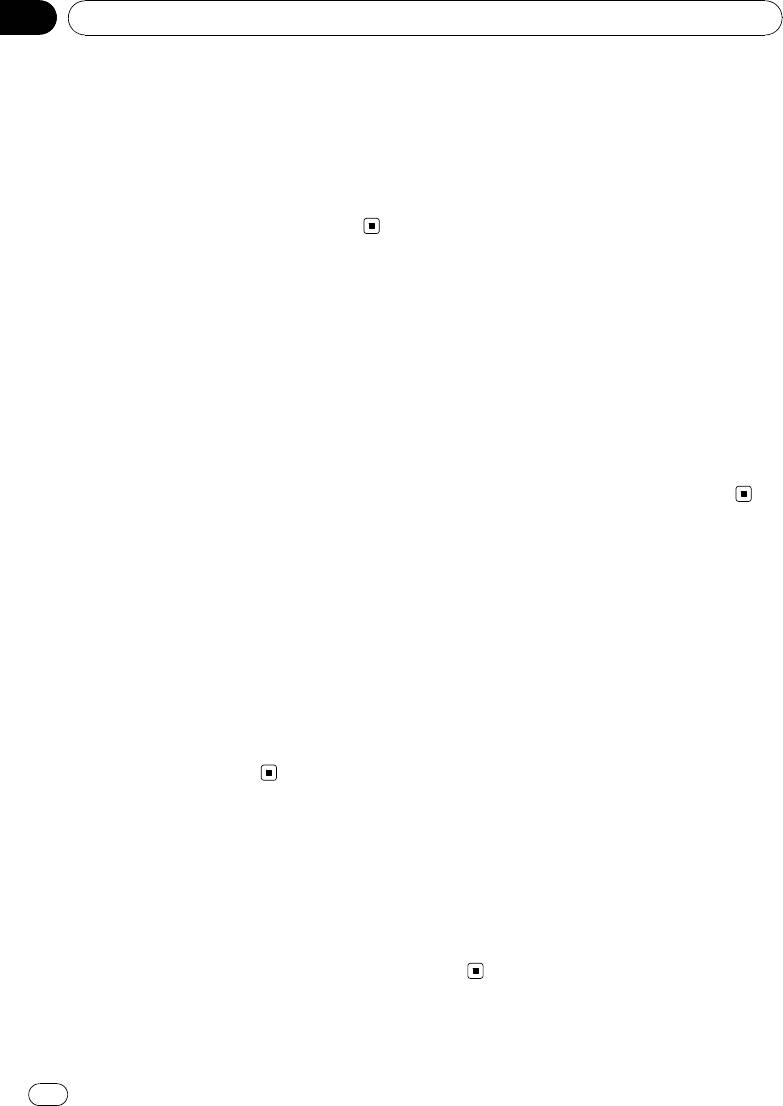
Раздел
10
Начальные настройки
2 С помощью MULTI-CONTROL вы-
Включение настройки
берите Warning tone в меню начальных
регулятора освещенности
настроек.
Чтобы в ночное время дисплей не казался
3 Нажмите MULTI-CONTROL, чтобы
слишком ярким, его освещенность автома-
включить предупреждающий сигнал.
тически уменьшается при включении фар
# Чтобы выключить предупреждающий сиг-
автомобиля. Вы можете включить или вы-
нал, нажмите MULTI-CONTROL еще раз.
ключить регулятор освещенности.
1 Выведите на дисплей меню исход-
ных настроек.
Включение
См. раздел
Изменение начальных на-
вспомогательной настройки
строек
на стр. 47.
Вспомогательное оборудование, по-
2 С помощью MULTI-CONTROL вы-
дключенное к данному устройству, можно
берите Dimmer в меню начальных на-
включать отдельно. При использовании
строек.
входа AUX для каждого источника сигнала
должно быть выбрано положение ON (ВКЛ).
3 Нажмите MULTI-CONTROL, чтобы
Подробнее о подключении и исполь-зовании
включить регулятор освещенности.
вспомогательного оборудования см. в
# Чтобы выключить регулятор освещенно-
Использование дополнительного ис-
точника
сти, нажмите MULTI-CONTROL еще раз.
сигнала (AUX)
на стр. 54.
1 Выведите на дисплей меню исход-
Регулировка яркости
ных настроек.
См. раздел
Изменение начальных на-
Яркость дисплея можно регулировать.
строек
на стр. 47.
1 Выведите на дисплей меню исход-
2 Используйте MULTI-CONTROL, чтобы
ных настроек.
выбрать AUX1/AUX2.
См. раздел
Изменение начальных на-
строек
на стр. 47.
3 Нажмите MULTI-CONTROL чтобы
включить AUX1/AUX2.
2 С помощью MULTI-CONTROL вы-
# Чтобы выключить AUX, нажмите
берите Brightness в меню начальных на-
MULTI-CONTROL еще раз.
строек.
3 Нажмите MULTI-CONTROL влево или
вправо, чтобы настроить уровень ярко-
сти.
При увеличении или уменьшении уровня
громкости отображаются надписи с 0 по 15.
# Если регулятор освещенности включен,
уровень яркости можно регулировать от 0 до
10.
50
Ru
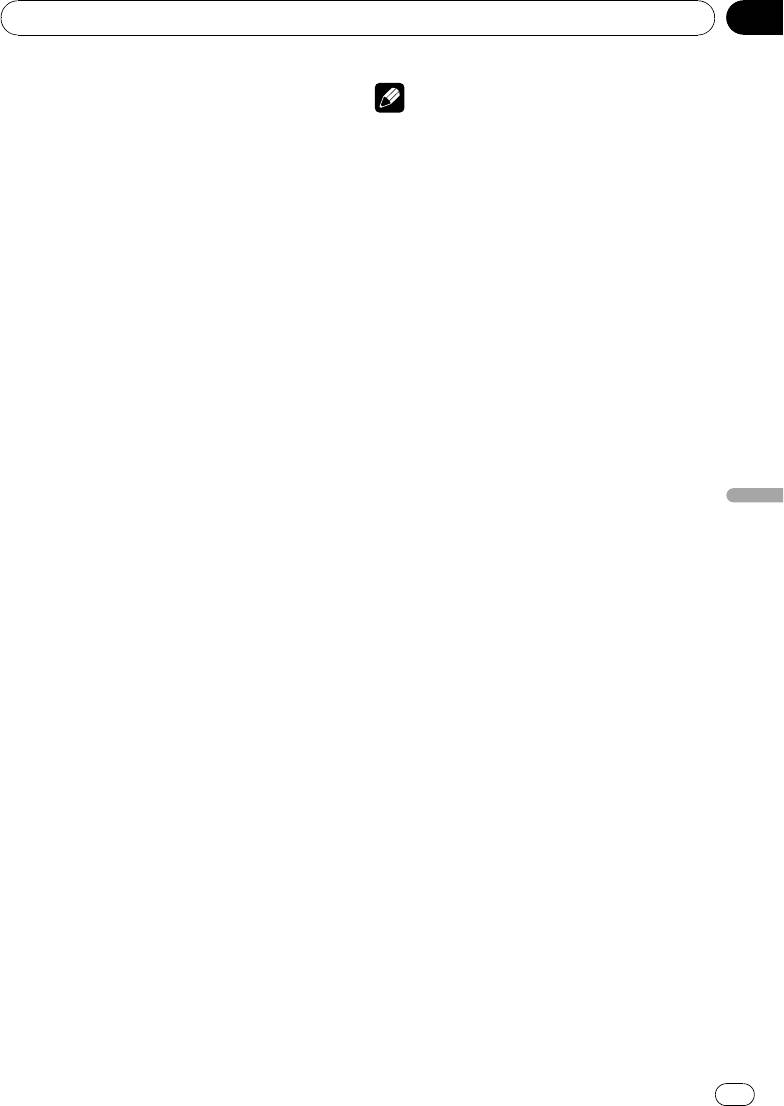
Раздел
Начальные настройки
10
Установка параметров
Примечания
выхода заднего канала и
! Даже при изменении настройки звук вы-
сабвуфера
водиться не будет, если Вы не включите
выход канала сабвуфера (см.
Использова-
Выход заднего канала этого устройства
ние выхода канала сабвуфера
на стр. 45).
(выход на провода заднего громкогово-
! При изменении данной настройки зна-
рителя и выход заднего канала RCA)
чение выхода канала сабвуфера в
можно использовать для подключения ши-
аудиоменю возвращается к заводским ус-
рокополосного громкоговорителя
тановкам.
(Rear SP :F.Range) или сабвуфера
! В данной настройке параметры выхода ка-
(Rear SP :S/W). При выборе для настройки
налов задних громкоговорителей и выхода
выхода заднего канала значения
RCA переключаются одновременно.
Rear SP :S/W можно подключить провод за-
днего громкоговорителя непосредственно к
сабвуферу без использования вспомо-
Включение режима
гательного усилителя.
демонстрации
По умолчанию это устройство настроено на
функциональных
подключение заднего широкополосного
громкоговорителя (Rear SP :F.Range).
возможностей
Режим демонстрации функциональных
1 Выведите на дисплей меню исход-
Начальные настройки
возможностей включается автоматически
ных настроек.
при повороте ключа зажигания в положе-
См. раздел
Изменение начальных на-
ние ACC или ON при отключенном питании
строек
на стр. 47.
устройства.
2 С помощью MULTI-CONTROL вы-
1 Выведите на дисплей меню исход-
берите S/W control в меню начальных
ных настроек.
настроек.
См. раздел
Изменение начальных на-
3 Нажмите MULTI-CONTROL, чтобы
строек
на стр. 47.
переключиться в режим настройки вы-
2 С помощью MULTI-CONTROL вы-
хода заднего канала.
берите Demonstration в меню началь-
При нажатии MULTI-CONTROL будет вы-
ных настроек.
полняться переключение между
Rear SP :F.Range (широкополосный громко-
3 Нажмите MULTI-CONTROL, чтобы
говоритель) и Rear SP :S/W (сабвуфер) сот-
включить режим демонстрации функ-
ображением соответствующего состояния
циональных возможностей.
на дисплее.
# Нажмите MULTI-CONTROL еще раз, чтобы
# Если сабвуфер не подключен к выходу за-
выключить режим демонстрации функцио-
днего канала, выберите Rear SP :F.Range (ши-
нальных возможностей.
рокополосный громкоговоритель).
# Если сабвуфер не подключен к выходу за-
днего канала, выберите Rear SP :S/W (саб-
вуфер).
Ru
51
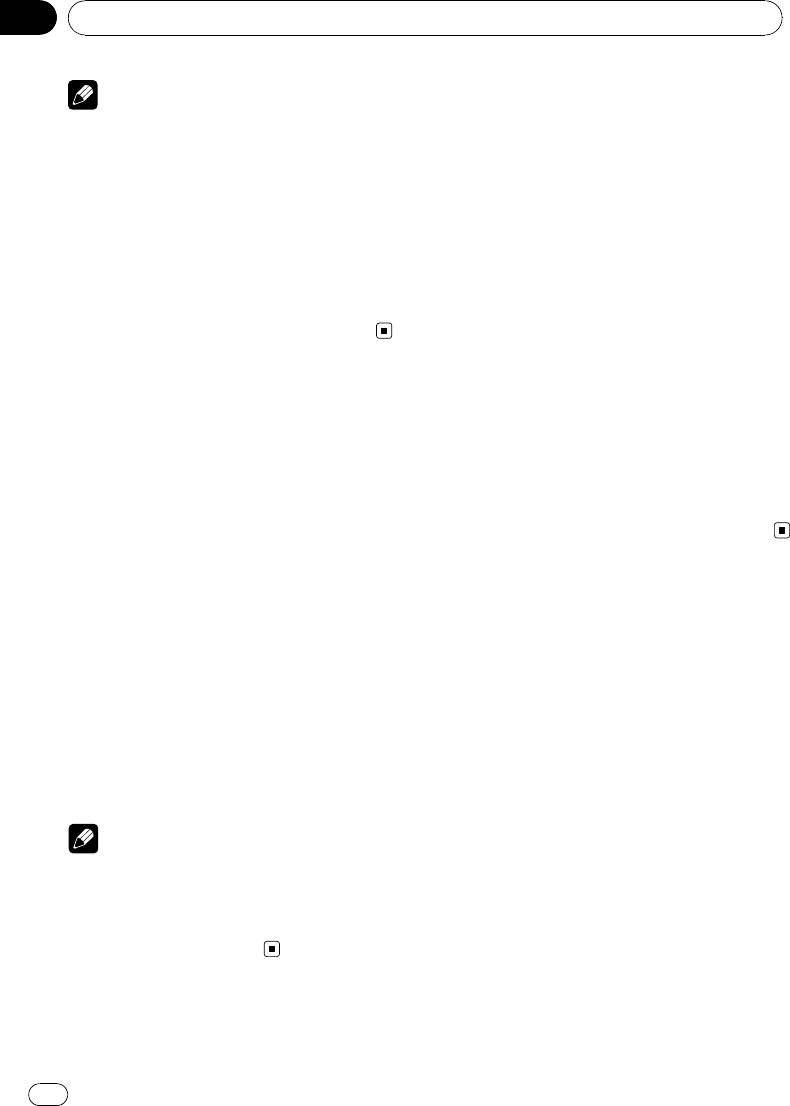
Раздел
10
Начальные настройки
Примечания
Включение режима
! Следует помнить, что работа режима дем-
постоянной прокрутки
онстрации функциональных возможностей
Если включить функцию постоянной про-
при выключенном двигателе может приве-
крутки, то текстовая информация будет по-
сти к излишнему расходу заряда аккумуля-
стоянно прокручиваться на дисплее.
торной батареи.
Отключите этот режим для единовремен-
! Режим демонстрации функциональных
ной прокрутки этой информации.
возможностей можно также включать и вы-
ключать нажатием кнопки DISP/SCRL, когда
1 Выведите на дисплей меню исход-
это устройство выключено. Чтобы полу-
ных настроек.
чить дополнительную информацию, см.
О
См. раздел
Изменение начальных на-
демонстрационном режиме
на стр. 10.
строек
на стр. 47.
2 С помощью MULTI-CONTROL вы-
берите Ever-scroll в меню начальных на-
Включение режима
строек.
реверса цветов дисплея
3 Нажмите MULTI-CONTROL, чтобы
Если в течение примерно 30 секунд не вы-
включить функцию постоянной про-
полнитьникаких действий, то цвета экран-
крутки.
ных индикаторов начнут изменяться в
# Нажмите MULTI-CONTROL еще раз, чтобы
обратном порядке с циклом в 10 секунд.
выключить функцию постоянной прокрутки.
1 Выведите на дисплей меню исход-
ных настроек.
См. раздел
Изменение начальных на-
Активация источника
строек
на стр. 47.
сигнала BT Audio
2 С помощью MULTI-CONTROL вы-
Чтобы использовать Bluetooth-аудиоплеер,
берите Reverse mode в меню начальных
необходимо активировать источник сигна-ла
настроек.
BT Audio.
Эта функция по умолчанию включена. Если
3 Нажмите MULTI-CONTROL, чтобы
Вы не используете функцию
включить режим реверса.
BT Audio, ее можно отключить.
# Нажмите MULTI-CONTROL еще раз, чтобы
выключитьрежим реверса.
1 Выведите на дисплей меню исход-
ных настроек.
Примечание
См. раздел
Изменение начальных на-
строек
на стр. 47.
Режим реверса можно также включатьи вы-
ключатьнажатием кнопки BAND/ESC, когда это
2 С помощью MULTI-CONTROL вы-
устройство выключено. Чтобы полу-
берите BT AUDIO в меню начальных на-
читьдополнительную информацию, см.
Режим
строек.
реверса
на стр. 10.
52
Ru
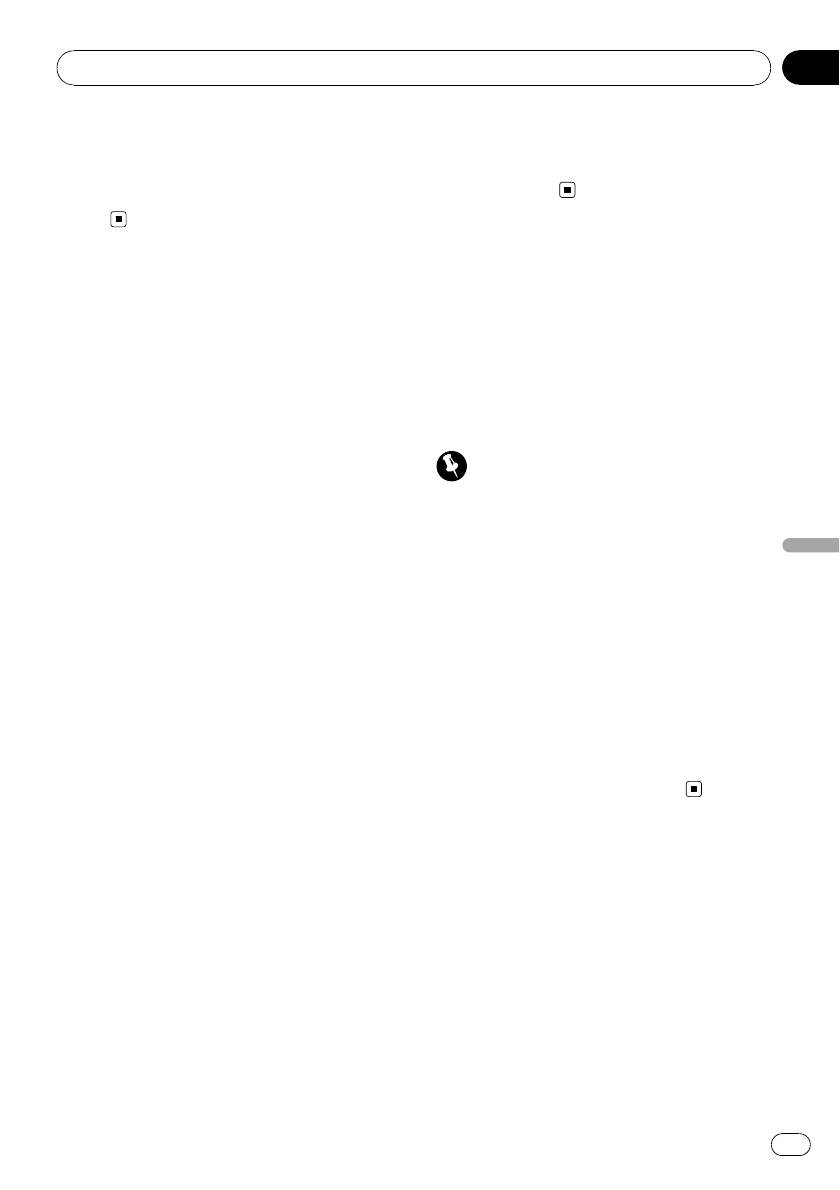
Раздел
Начальные настройки
10
4 Очистка памяти осуществляется на-
3 Нажмите MULTI-CONTROL, чтобы
жатием MULTI-CONTROL.
включить источник сигнала BT Audio.
На дисплее отобразится Cleared, и данные
# Чтобы отключить источник сигнала
будут удалены.
BT Audio, нажмите MULTI-CONTROL еще
раз.
Обновления программного
Сброс настроек модуля
обеспечения Bluetooth
беспроводной связи Bluetooth
Данная функция служит для установки об-
новлений программного обеспечения ус-
Удаление данных Bluetooth-телефона и
тройства. Для получения информации по
Bluetooth-аудиоплеера невозможно. В
программному обеспечению и порядку
целях защиты личной информации
действий при его обновлении посетите наш
рекомендуется удалять эти данные,
сайт.
прежде чем передавать устройство другим
лицам. Будут удалены следующие на-
Важно
стройки:
! записи телефонного справочника в
Ни в коем случае не выключайте устройство
Bluetooth-телефоне
во время обновления программного обе-
! номера предварительной настройки на
спечения.
Bluetooth-телефоне
Начальные настройки
! регистрационный профиль Bluetooth-
1 Выведите на дисплей меню исход-
телефона
ных настроек.
! список вызовов Bluetooth-телефона
См. раздел
Изменение начальных на-
! список последних подключенных Blue-
строек
на стр. 47.
tooth-аудиоплееров
2 С помощью MULTI-CONTROL вы-
! информация о подключенном ус-
берите Software update.
тройстве Bluetooth
3 Для включения режима передачи
1 Выведите на дисплей меню исход-
данных нажмите MULTI-CONTROL.
ных настроек.
# Для завершения операции обновления
См. раздел
Изменение начальных на-
следуйте подсказкам на дисплее.
строек
на стр. 47.
2 С помощью MULTI-CONTROL вы-
берите BT Memory clear.
3 Нажмите MULTI-CONTROL вправо для
вызова дисплея подтверждения.
На дисплее отображается
Clear memory YES. Память готова к
очистке.
# Если перезагружать память телефона нет
необходимости, нажмите MULTI-CONTROL
влево. Дисплей вернется в прежнее состоя-
ние.
Ru
53
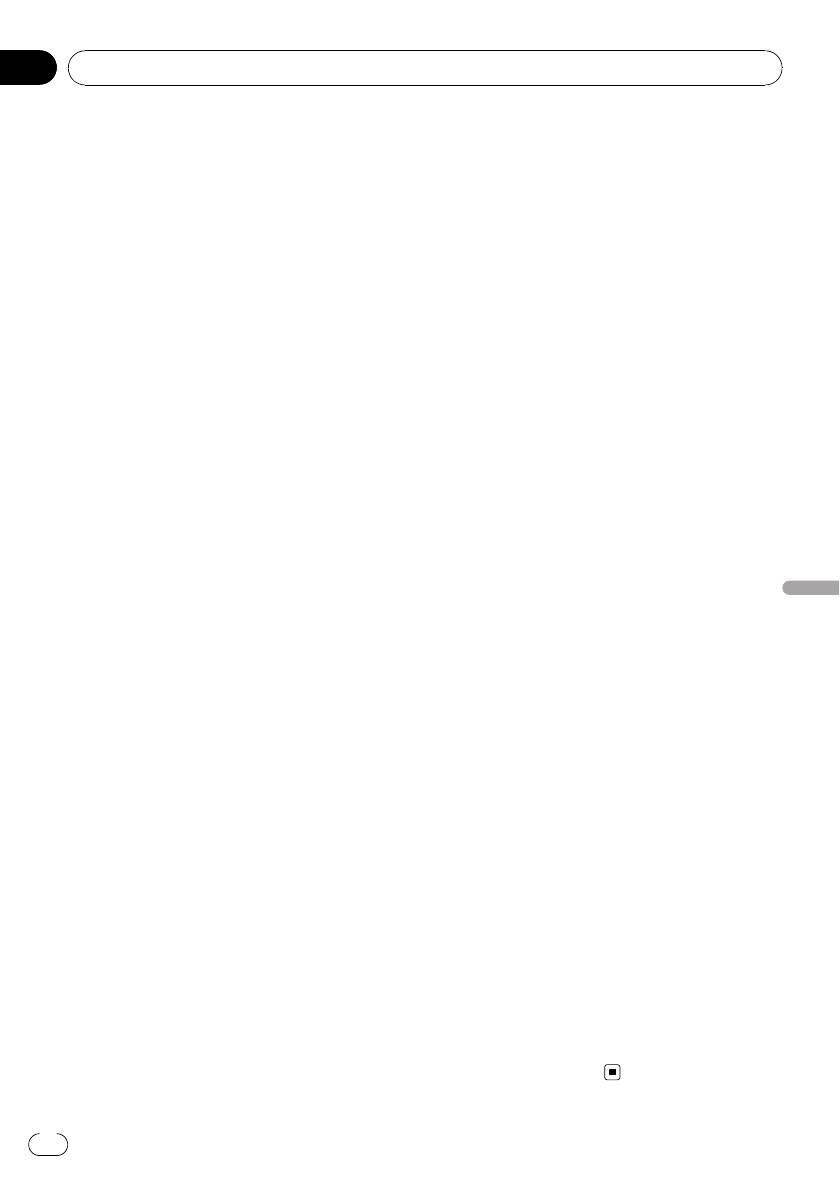
Раздел
11
Другие функции
% Используйте межсоединитель IP-
Использование
BUS-RCA, например, CD-RB20/CD-RB10
дополнительного
(приобретается отдельно), для по-
источника сигнала (AUX)
дсоединения к этому устройству вспо-
могательного оборудования с RCA-
Это устройство может управлять двумя
выходом.
вспомогательными устройствами, такими
Дополнительную информацию смотрите в
как видеомагнитофон или портативные ус-
руководстве пользователя межсоедините-
тройства (продаются отдельно). При по-
ля IP-BUS-RCA.
дключении вспомогательных устройств
Этому вспомогательному оборудованию
информация о них как о вспомогательных
автоматически назначается категория
источниках автоматически считывается, и
AUX2.
им присваиваются категории AUX1 или
# Если вспомогательное оборудование
AUX2. Отношения между источниками сиг-
имеет RCA-выходы, Вы можете использовать
нала AUX1 и AUX2 объясняются ниже.
только такой вид соединения.
О AUX1 и AUX2
Выбор AUX в качестве
Вы можете подключить дополнительное
источника сигнала
оборудование к этому устройству двумя
способами.
% Нажмите кнопку SRC/OFF, чтобы вы-
брать AUX в качестве источника сигна-
ла.
Источник сигнала AUX1:
# Если вспомогательная настройка не
Другие функции
При подключении вспомогательного обо-
включена, выбрать AUX невозможно. Чтобы
рудования с помощью стереокабеля с
получить дополнительную информацию, см.
мини-штекером
Включение вспомогательной настройки
на
стр. 50.
% Вставьте мини-штекер стереокабеля
в гнездо входа этого устройства.
За дополнительной информацией обра-
Ввод названия вспомогательного
щайтесь к руководству по установке.
источника (AUX)
Этому вспомогательному оборудованию
Название, отображаемое для AUX1 или
автоматически назначается категория
AUX2, можно изменять.
AUX1.
1 Выбрав AUX в качестве источника
сигнала, выберите FUNCTION с по-
Источник сигнала AUX2:
мощью MULTI-CONTROL, чтобы на
При подключении вспомогательного обо-
дисплее появилась надпись TitleInput
рудования с использованием межсоеди-
"A".
нителя IP-BUS-RCA (приобретается
отдельно)
2 Введите название таким же образом,
как вводится название на встроенном
проигрывателе компакт-дисков.
Чтобы получить дополнительную инфор-
мацию об этой процедуре, см.
Ввод назва-
ний дисков
на стр. 20.
54
Ru
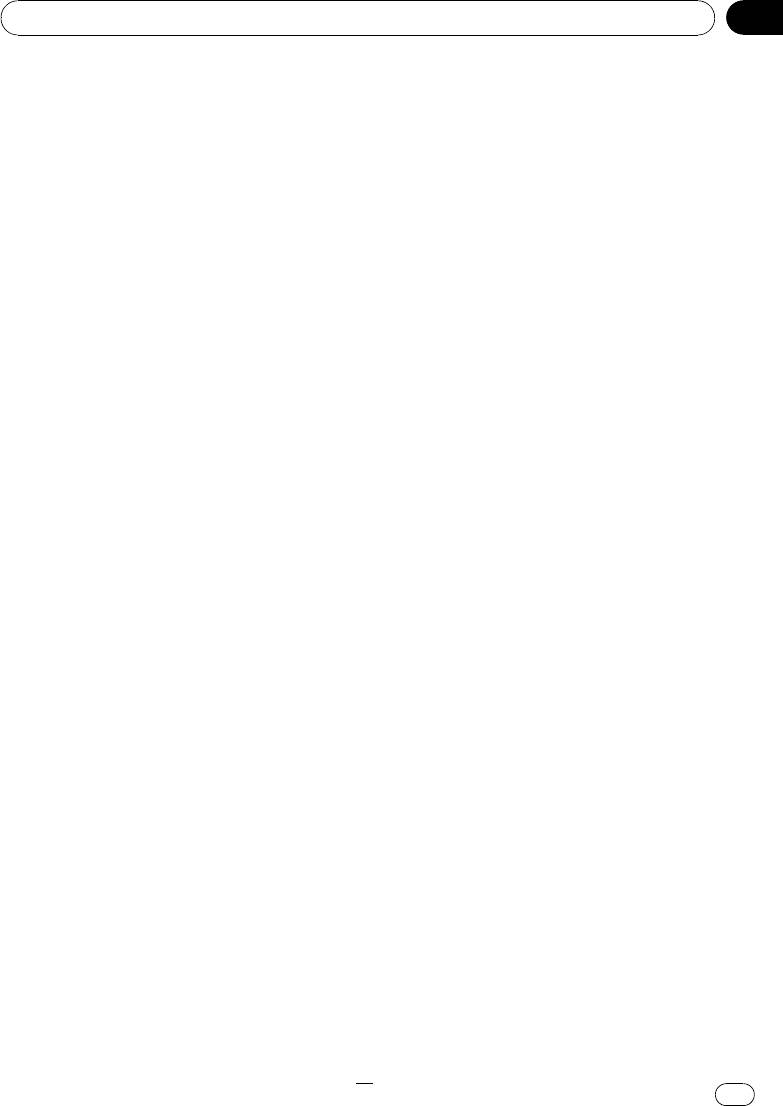
Раздел
Другие функции
11
Использование внешнего
O@@
устройства
@
Под внешним устройством понимается
@@O@@
изделие компании Pioneer (например, из
N
тех, что будут доступны в будущем), кото-
рое позволяет управлять основными функ-
! @@@@@
циями с помощью данного устройства,
L@@@@@
хотя и не поддерживается в качестве ис-
N@
точника сигнала. С помощью этого устрой-
ства можно управлять двумя внешними
устройствами. При наличии двух по-
% @clkOdisp@off@@
дключенных внешних устройств это ус-
O@@N@
тройство автоматически присваивает им
@@clkOdisp@off@
категории “внешнее устройство 1” и
O@@N@
“внешнее устройство 2”.
# @@L@@
Ниже дано описание основных функций
@@L@@@
внешнего устройства. Операции разли-
@@@@@RU@N@
чаются в зависимости от типа подключен-
ного внешнего устройства. Более
@@@@
подробную информацию о функциях см. в
инструкции по эксплуатации внешнего ус-
@@
тройства.
@
@@@@@@@
ON@
Выбор внешнего устройства в
качестве источника сигнала
% @@@clkOdisp@off@
@@@@clkOdisp@off@
% Нажмите кнопку SRC/OFF, чтобы вы-
O@@@@
брать EXTERNAL в качестве источника
сигнала.
@N@
# @@@L@@
@clkOdisp@offN@
Основные операции
# @@@L@@@
Следующие операции различаются в зави-
@@N@@@
симости от типа подключенного внешнего
L@@@@
устройства. Более подробную информа-
L@@@@@
цию о функциях см. в инструкции по эк-
@@@@N@
сплуатации подсоединенного внешнего
устройства.
% Нажмите BAND/ESC .
% Нажмите и удерживайте
BAND/ESC .
% Нажмите MULTI-CONTROL влево или
вправо.
Ru
55
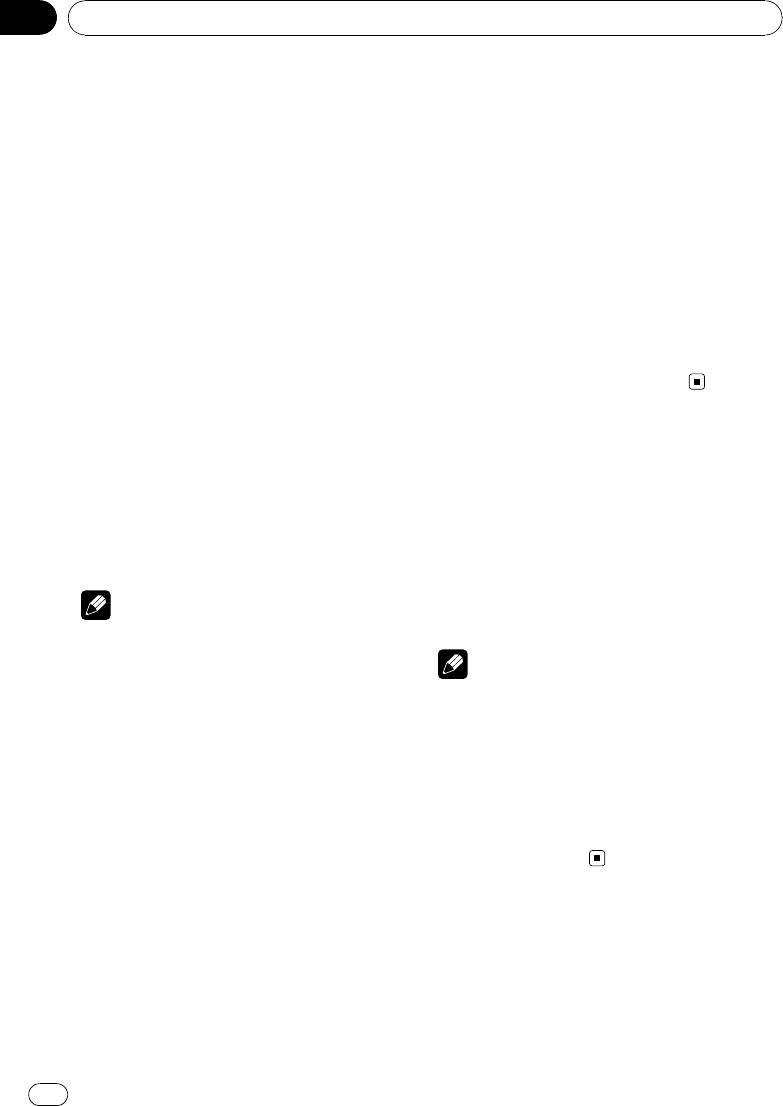
Раздел
11
Другие функции
% Нажмите MULTI-CONTROL влево или
BGV (фоновый визуальный эффект)—
вправо и удерживайте.
BGP-1 (фоновая заставка 1)—BGP-2 (фоно-
вая заставка 2)—BGP-3 (фоновая заставка
% Нажмите MULTI-CONTROL вверх или
3)—BGP-4 (фоновая заставка 4)—SIMPLE-1
вниз.
(простой дисплей 1)—SIMPLE-2 (простой
дисплей 2)—LEVEL METER (счетчик
уровня) —VISUALIZER1 (визуализатор 1)—
Расширенные функции
VISUALIZER2 (визуализатор 2)—
1 Нажмите MULTI-CONTROL, чтобы вы-
VISUALIZER3 (визуализатор 3)—
вести на экран основное меню.
SPECTRUM ANALYZER 1 (анализатор
спектра 1)—SPECTRUM ANALYZER 2 (ана-
2 С помощью MULTI-CONTROL вы-
лизатор спектра 2)—MOVIE 1 (кино 1)—
берите FUNCTION.
MOVIE 2 (кино 2)
Поворачивайте для перехода к другому
# Чтобы вернуться к дисплею воспроизведе-
пункту меню. Нажмите, чтобы выбрать.
ния, нажмите BAND/ESC.
3 Для выбора функции поворачивайте
MULTI-CONTROL.
Function1 (функция 1)—Function2 (функ-
Функция уведомления о
ция 2)—Function3 (функция 3)—Function4
получении SMS (Служба
(функция 4)—Auto/Manual (авто/вручную)
коротких сообщений)
! @@@O@
fオョ」エゥッョQ@@@pgm@@@
Если на подключенный к блоку мобильный
@N@
телефон приходит SMS-сообщение, на
дисплее в течение 8 будет выводиться
Примечание
уведомление. Одновременно раздается
звуковой сигнал.
! @@@@@
@function@@@@
Примечания
N
! Если сообщение SMS принято в то время
! Чтобы вернутьдисплей в исходный
как на экране отображается меню, данное
режим, нажмите BAND/ESC .
меню будет отменено.
! Если сообщение SMS принято в то время
Выбор заставок дисплея
как на экране отображается информация
Для каждого источника сигнала можно вы-
функции демонстрации функциональных
брать собственную заставку.
возможностей, данная функция отменяет-
ся и возобновляется только после показа
1 Нажмите MULTI-CONTROL, чтобы вы-
SMS-сообщения.
вести на экран основное меню.
2 С помощью MULTI-CONTROL вы-
берите ENTERTAINMENT.
Поворачивайте для перехода к другому
пункту меню. Нажмите, чтобы выбрать.
3 Для смены дисплея используйте
переключатель MULTI-CONTROL.
Поворачивайте для перехода к другому
пункту меню. Нажмите, чтобы выбрать.
56
Ru
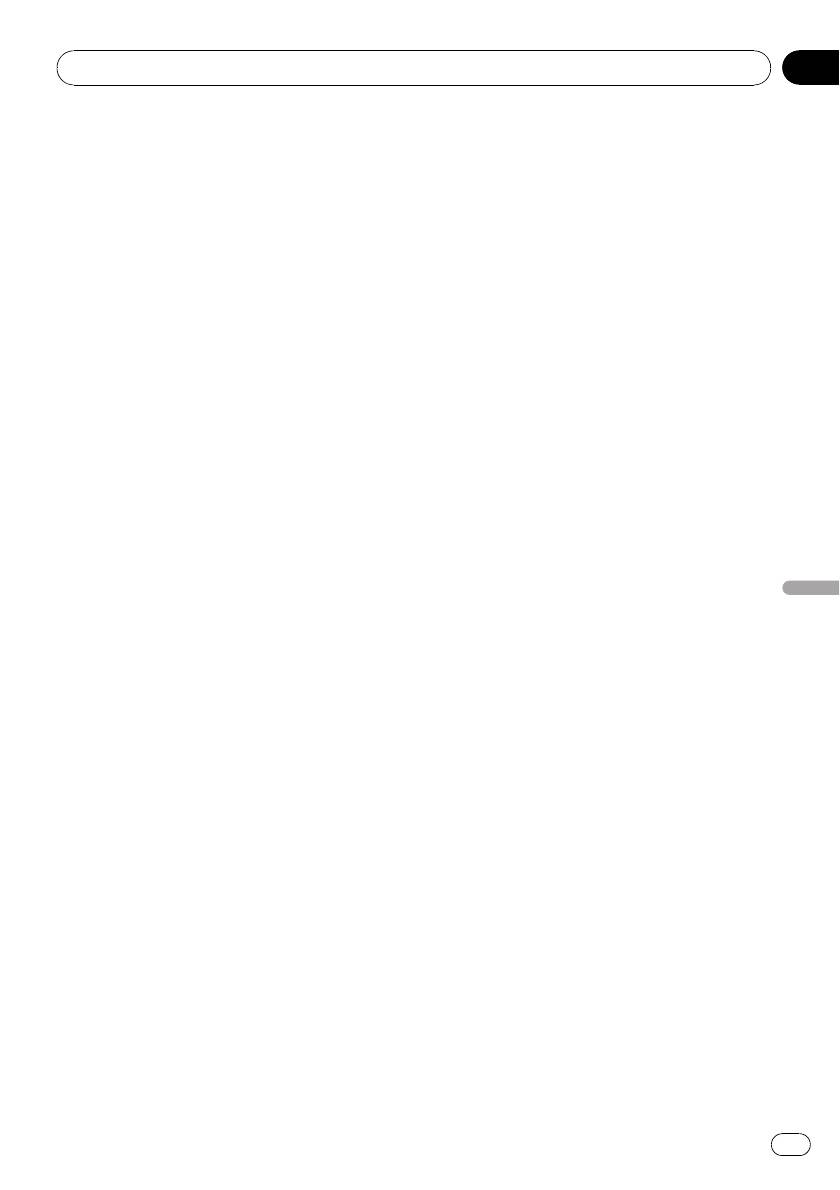
Раздел
Другие функции
11
@@pmg@
@@@@@
@@@@@@
@pgm@@@@N@
% @@pgm@@@@
@@Z@
! cd@ヨ@@cd@@
! usb@ヨ@@usb@O@usb@
! ゥpッ、@ヨ@ゥpッ、@
! mオャエゥ@cd@M@mオャエゥ@cd@@
! bt@aオ、ゥッ@ヨ@bャオ・エィッッエィ@@@
! dvd@@M@dvd@OュオャエゥMdvd@@
# @@pgm@@@@@N@
% @ @ @ @pgm@ @
@ bsm@ @ @ L@ @
N@
@@@@pgm@@@
bsm@@N@
# @ @ @ @ L@ @
@pgm@N@
Другие функции
% @ @ @ @ pgm@ @
@bssm@@@L@@
N@
@@@@pgm@@@
bssm@@N@
# @ @ @ @ L@ @
@pgm@N@
% @ @ pgm@ @ fオョ」エゥッョQ@
HQI@@@@L@@
N@
# @@fオョ」エゥッョQ@HQI@@
@pgm@N@
# @ @ fオョ」エゥッョQ@HQI@
@ @ @ @ @
@N@
Ru
57
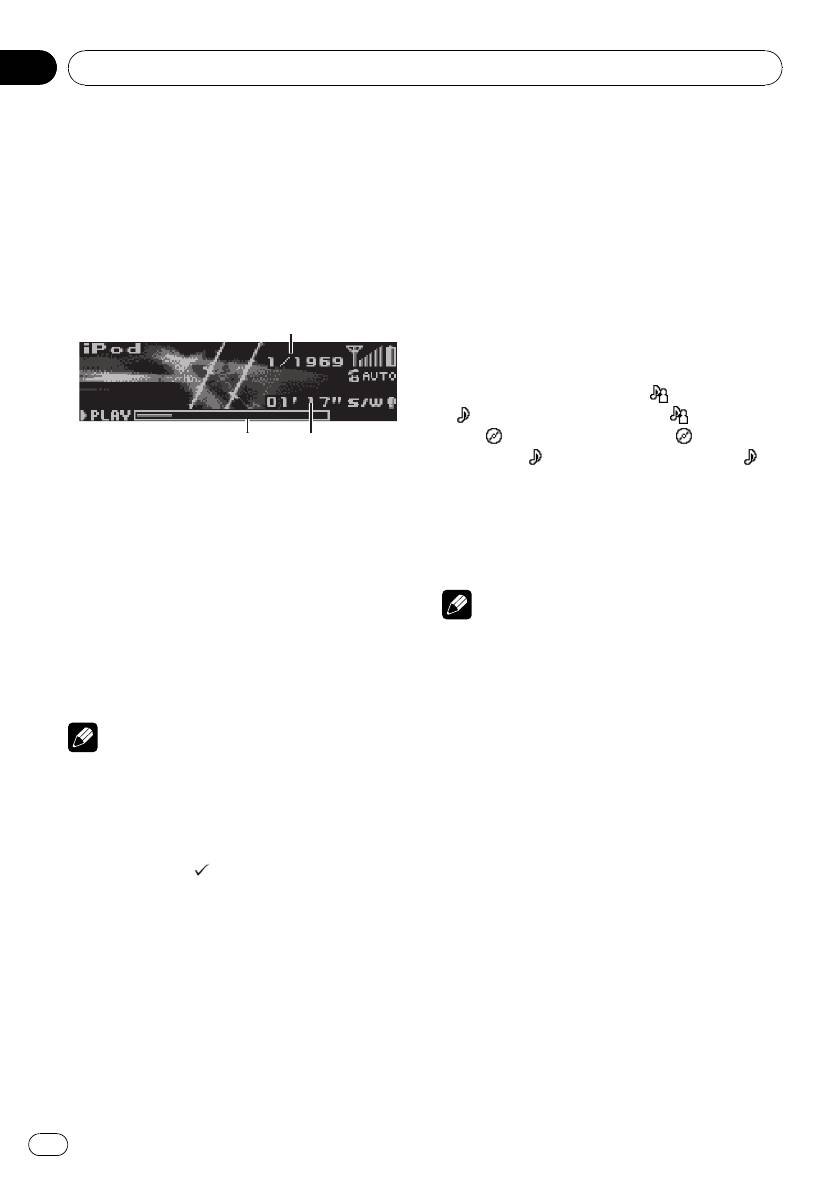
Воспроизведение музыки
на плеере iPod
Основные операции
Вы можете использовать данное устрой-
ство для управления адаптером интерфей-
са iPod (например, CD-IB100N), который
продается отдельно.
2
2
2
1
1
1
3
3
3
Раздел
12
Дополнительное оборудование
! Прежде чем подключить переходник dock
connector данного устройства к iPod, от-
соедините наушники iPod.
! Выключение iPod происходит примерно
через две минуты после установки ключа
зажигания в положение OFF.
Отображение текстовой
информации iPod
% Нажмите DISP/SCRL для выбора
текстовой информации.
Время воспроизведения—
: имя артиста
и
: название композиции— : имя арти-
ста и
: название альбома— : название
альбома и
: название композиции— :
1 Индикатор номера композиции
название композиции и время воспроиз-
2 Индикатор времени воспроизведения
ведения
3 Время звучания композиции (индикатор
# Если текст на iPod содержит символы, не
выполнения)
поддерживаемые этим устройством, такие
символы не отображаются.
% Ускоренная перемотка вперед/назад
Нажмите MULTI-CONTROL влево или впра-
Примечания
во и удерживайте.
! Прокручивание текстовой информацию
% Выбор дорожки
влево производится нажатием и удержива-
Нажмите MULTI-CONTROL влево или впра-
нием кнопки DISP/SCRL.
во.
! Если при выполнении начальных настроек
включить функцию постоянной прокрутки,
Примечания
то текстовая информация будет постоянно
прокручиваться на дисплее. См.
Включе-
! Рекомендации по обращению с iPod
ние режима постоянной прокрутки
на стр.
содержатся в указанном ниже разделе.
52.
См. стр. 76.
! При подключении iPod к данному устрой-
ству на дисплее iPod отображается
Поиск композиции
PIONEER (или
(“галочка”)).
Управление аналогично iPod, подключен-
! Если на дисплее появляется сообщение
ному через USB-интерфейс данного ус-
об ошибке, см.
Сообщения об ошибках
на
тройства.(См.
Поиск композиции
на стр.
стр. 69.
23.)
! Когда ключ зажигания находится в положе-
Однако категории, которые могут быть вы-
нии ACC или ON, происходит зарядка акку-
браны, несколько отличаются. Доступные
мулятора iPod, если iPod подключен к
категории
данному устройству.
Playlists (списки воспроизведения)—Artists
! Если iPod подключен к данному устрой-
(артисты)—Albums (альбомы)—Songs
ству, то включение или выключение iPod
(композиции)—Genres (жанры)
невозможно.
58
Ru
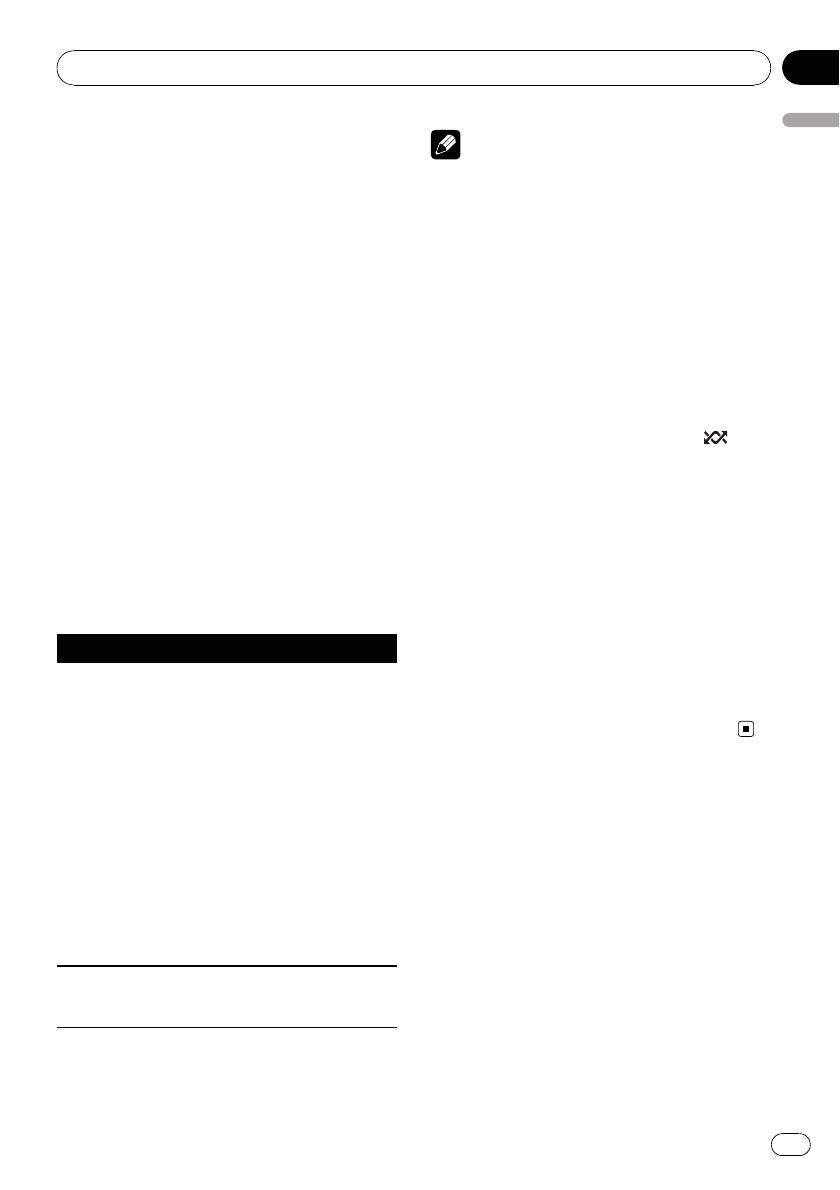
Раздел
Дополнительное оборудование
12
Знакомство с расширенными
Дополнительное оборудование
Примечания
функциями
! Чтобы вернуть дисплей в исходный режим,
1 Нажмите MULTI-CONTROL, чтобы вы-
нажмите BAND/ESC/ .
вести на экран основное меню.
! Если Вы не воспользуетесь данной функ-
цией в течение 30 секунд, то дисплей авто-
2 С помощью MULTI-CONTROL вы-
матически вернется в исходный режим.
берите FUNCTION.
Поворачивайте для перехода к другому
пункту меню. Нажмите, чтобы выбрать.
Воспроизведение композиций
Отобразится меню функций.
в произвольной
последовательности
3 Для выбора функции поворачивайте
(перемешивание)
MULTI-CONTROL.
Play mode (повторное воспроизведение)—
% Выберите требуемую настройку, по-
Shuffle mode (воспроизведение в произ-
следовательно нажимая кнопку
/
вольной последовательности)—Pause
iPod.
(пауза)
! Shuffle Songs – Воспроизведение ком-
позиций из выбранного списка в произ-
Функции и их назначение
вольной последовательности.
! Shuffle Albums – Воспроизведение по
Функции Play mode и Pause практически
порядку композиций из альбома, вы-
идентичны аналогичным функциям
бранного случайным образом.
встроенного проигрывателя компакт-дис-
! Shuffle OFF – Отмена режима воспроиз-
ков.
ведения в произвольной последователь-
Название функции Назначение
ности.
# Также включить функцию воспроизведе-
См. раздел
Выбор диапазо-на
ния всех композиций в произвольной по-
повторного воспроиз-ведения
на стр. 19.
следовательности можно в меню, которое
Однако доступные для вы-
вызывается с помощью MULTI-CONTROL.
бора диапазоны повторно-го
воспроизведения отличаются
от диапазонов встроенного
проигрывате-ля компакт
Проигрыватель-автомат
Play mode
дисков. Ниже перечислены
компакт-дисков
диапазоны повторного
воспроизведе-ния для iPod:
Основные операции
! Repeat One – Повтор
текущей композиции
Вы можете использовать данное устрой-
! Repeat All – Повтор
ство для управления проигрывателем-ав-
всех композиций в вы-
томатом компакт-дисков, который
бранном списке
продается отдельно.
! 50-дисковые проигрыватели-автоматы
См. раздел
Приостановка
компакт-дисков поддерживают только
Pause
воспроизведения
на стр.
19.
функции, описанные в данном руко-
водстве.
Ru
59






